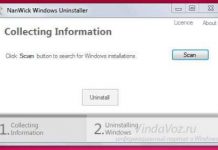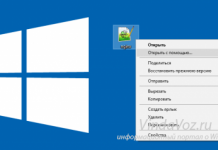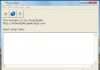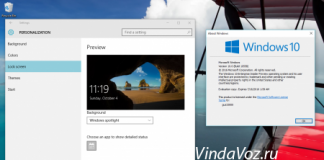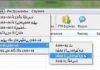Іноді трапляється така ситуацією, що ярлики на робочому столі перестають запускатися. Іноді буває, що не запускаються не ярлики, а самі програми – файли з розширенням exe. У цих випадках зазвичай користувачі часто думають, що їм потрібний ремонт комп’ютера, хоча проблема не така вже й складна і її цілком можна вирішити самому.
Чому ярлики не відкриваються або відкриваються однією програмою
Відбувається це з різних причин — іноді винен сам користувач, неакуратно виставивши відкриття ярликів або виконуваних файлів через певну програму. (В цьому випадку, при спробі запустити ярлик програми або exe файл у Вас може відкриватися яка не призначена для цього програма — браузер, блокнот, архіватор або щось ще). Також це може бути побічний ефект від роботи шкідливого програмного забезпечення.
Так чи інакше, але суть причини, за якої програми з ярликів перестали запускатися належним чином — в тому, що Windows встановив відповідну асоціацію. Наше завдання — виправити це.
Як виправити запуск ярликів і програм
Найпростіший спосіб — пошукати в інтернеті файли для виправлення цієї помилки. Ключові слова для пошуку — fix exe і fix lnk. Ви повинні знайти файли з розширенням reg (звертайте увагу на версію Windows в описі) і імпортувати дані з них в свій реєстр. Я з деяких причин не викладаю файли сам. Але опишу, як вирішити проблему вручну.
Якщо не запускаються файли exe (інструкція для Windows 7 і Windows 8)
Відновлюємо запуск програм в командному рядку
1) Натисніть Ctrl+Alt+Del для того, щоб запустити диспетчер завдань
2) В диспетчері виберіть «Файл» — «Нова задача».
3) Введіть cmd і натисніть Enter або «Відкрити» — це запустити командний рядок
4) У командному рядку введіть notepad і натисніть Enter — запуститься Блокнот
5) В блокнот вставте наступний текст:
Windows Registry Editor Version 5.00
[-HKEY_CURRENT_USER\Software\Microsoft\Windows\CurrentVersion\Explorer\FileExts\.exe]
[HKEY_CURRENT_USER\Software\Microsoft\Windows\CurrentVersion\Explorer\FileExts\.exe]
[HKEY_CURRENT_USER\Software\Microsoft\Windows\CurrentVersion\Explorer\FileExts\.exe\OpenWithList]
[HKEY_CURRENT_USER\Software\Microsoft\Windows\CurrentVersion\Explorer\FileExts\.exe\OpenWithProgids]
“exefile”=hex(0):
6) Виберіть в меню Файл — Зберегти як — В полі “тип файлу” міняємо текстовий документ на «всі файли» кодування встановлюємо в Юнікод, і зберігаємо файл з розширенням .reg на диск C.
7) Повертаємося в командний рядок і вводимо команду: REG IMPORT С:\имя_сохраненного_файла.гед
8) На запит системи про внесення даних до реєстру відповідаємо «Так»
9) Перезавантажте комп’ютер — програми повинні запускатися як раніше.
10) Натисніть Пуск — Виконати
11) Введіть Explorer і натисніть Enter
12) Перейдіть в папку Windows на системному диску
13) Знайдіть файл regedit.exe запустіть його від імені адміністратора з відключенням захисту від несанкціонованого доступу
14) У редакторі реєстру знайдіть ключ HKEY_Current_User/Software/Classes/.exe
15) Видаліть цей ключ
16) Видаліть також ключ secfile в цій же гілці реєстру
17) Закрийте редактор реєстру та перезавантажте комп’ютер.
У Windows XP
Якщо не запускати ярлики з розширенням lnk
У Windows 7 і 8 проробляємо ті ж операції, що і при непрацюючому exe файлі, але вставляємо наступний текст:
Windows Registry Editor Version 5.00
[HKEY_LOCAL_MACHINE\.lnk]
@=”lnkfile”
[HKEY_LOCAL_MACHINE\.lnk\ShellEx]
[HKEY_LOCAL_MACHINE\.lnk\ShellEx\{000214EE-0000-0000-C000-000000000046}]
@=”{00021401-0000-0000-C000-000000000046}”
[HKEY_LOCAL_MACHINE\.lnk\ShellEx\{000214F9-0000-0000-C000-000000000046}]
@=”{00021401-0000-0000-C000-000000000046}”
[HKEY_LOCAL_MACHINE\.lnk\ShellEx\{00021500-0000-0000-C000-000000000046}]
@=”{00021401-0000-0000-C000-000000000046}”
[HKEY_LOCAL_MACHINE\.lnk\ShellEx\{BB2E617C-0920-11d1-9A0B-00C04FC2D6C1}]
@=”{00021401-0000-0000-C000-000000000046}”
[HKEY_LOCAL_MACHINE\.lnk\ShellNew]
“Handler”=”{ceefea1b-3e29-4ef1-b34c-fec79c4f70af}”
“IconPath”=hex(2):25,00,53,00,79,00,73,00,74,00,65,00,6 d,00,52,00,6 f,00,6 f,00,\
74,00,25,00,5 c,00,73,00,79,00,73,00,74,00,65,00,6 d,00,33,00,32,00,5 c,00,73,\
00,68,00,65,00,6 c,00,6 c,00,33,00,32,00,2 e,00,64,00,6 c,00,6 c,00,2 c,00,2 d,00,\
31,00,36,00,37,00,36,00,39,00,00,00
“Ім’я елемента”=”@shell32.dll,-30397”
“MenuText”=”@shell32.dll,-30318”
“NullFile”=””
[HKEY_LOCAL_MACHINE\.lnk\ShellNew\Config]
“DontRename”=””
[HKEY_LOCAL_MACHINE\lnkfile]
@=”Shortcut”
“EditFlags”=dword:00000001
“FriendlyTypeName”=”@shell32.dll,-4153”
“IsShortcut”=””
“NeverShowExt”=””
[HKEY_LOCAL_MACHINE\lnkfile\CLSID]
@=”{00021401-0000-0000-C000-000000000046}”
[HKEY_LOCAL_MACHINE\lnkfile\shellex]
[HKEY_LOCAL_MACHINE\lnkfile\shellex\ContextMenuHandlers]
[HKEY_LOCAL_MACHINE\lnkfile\shellex\ContextMenuHandlers\Compatibility]
@=”{1d27f844-3a1f-4410-85ac-14651078412d}”
[HKEY_LOCAL_MACHINE\lnkfile\shellex\ContextMenuHandlers\OpenContainingFolderMenu]
@=”{37ea3a21-7493-4208-a011-7f9ea79ce9f5}”
[HKEY_LOCAL_MACHINE\lnkfile\shellex\ContextMenuHandlers\{00021401-0000-0000-C000-000000000046}]
@=””
[HKEY_LOCAL_MACHINE\lnkfile\shellex\DropHandler]
@=”{00021401-0000-0000-C000-000000000046}”
[HKEY_LOCAL_MACHINE\lnkfile\shellex\IconHandler]
@=”{00021401-0000-0000-C000-000000000046}”
[HKEY_LOCAL_MACHINE\lnkfile\shellex\PropertySheetHandlers]
[HKEY_LOCAL_MACHINE\lnkfile\shellex\PropertySheetHandlers\ShimLayer Property Page]
@=”{513D916F-2A8E-4F51-AEAB-0CBC76FB1AF8}”
[-HKEY_CURRENT_USER\Software\Microsoft\Windows\CurrentVersion\Explorer\FileExts\.lnk\UserChoice]
У Windows XP замість ключа .exe відкриваємо ключ .lnk, в іншому робляться ті ж операції.
Якщо не відкриваються інші типи файлів
Можете спробувати скористатися програмою для скидання асоціацій файлів, посилання на яку є в першому відповіді на цій сторінці.